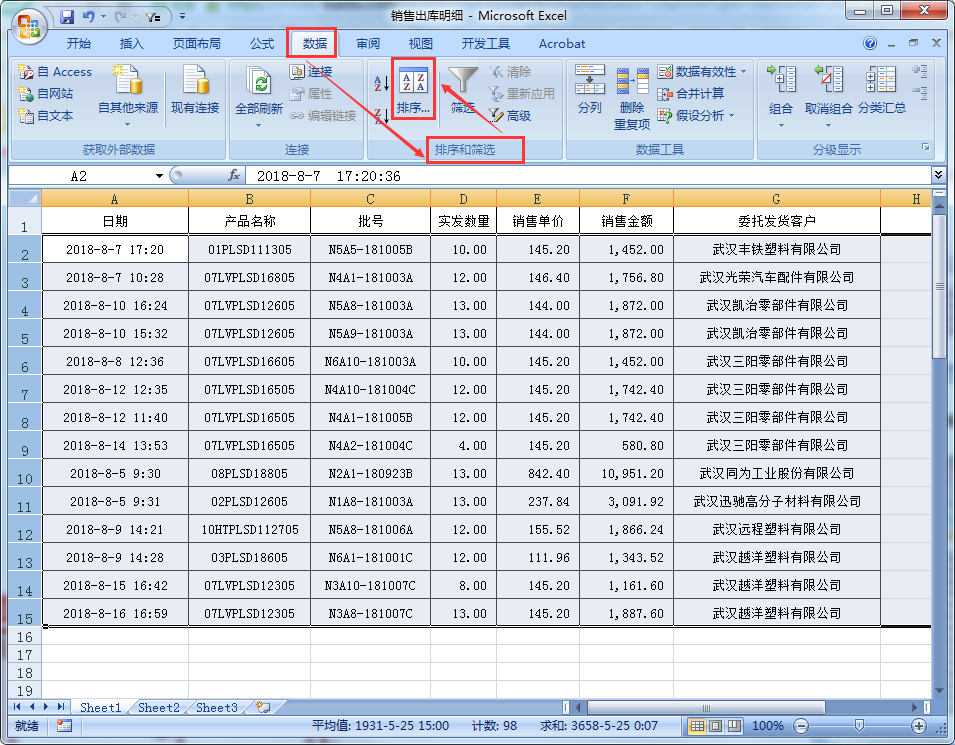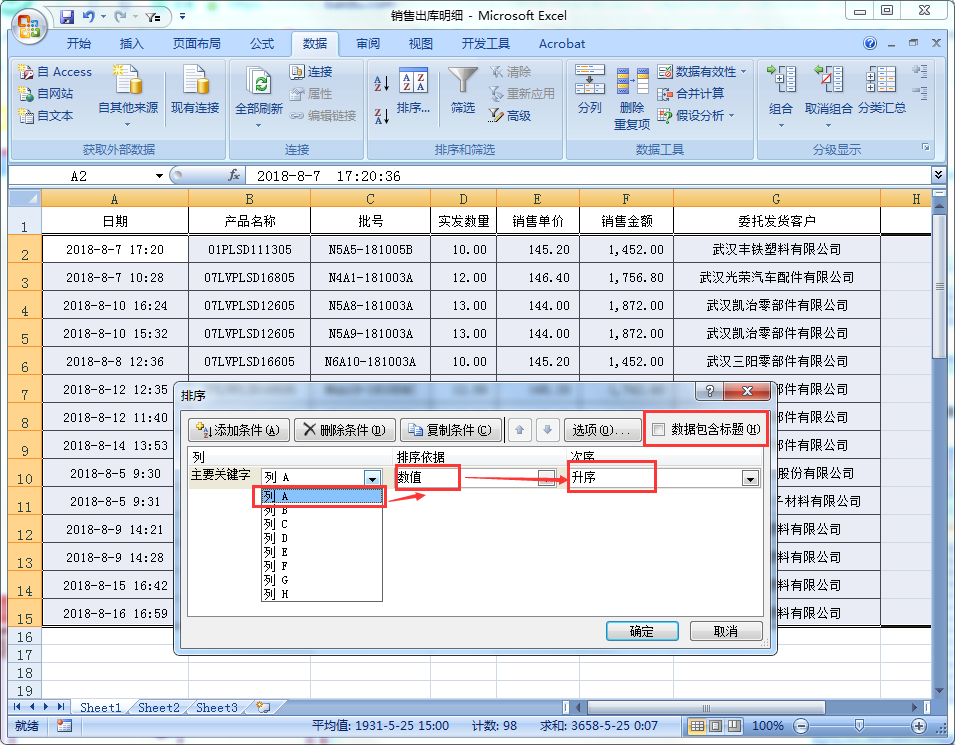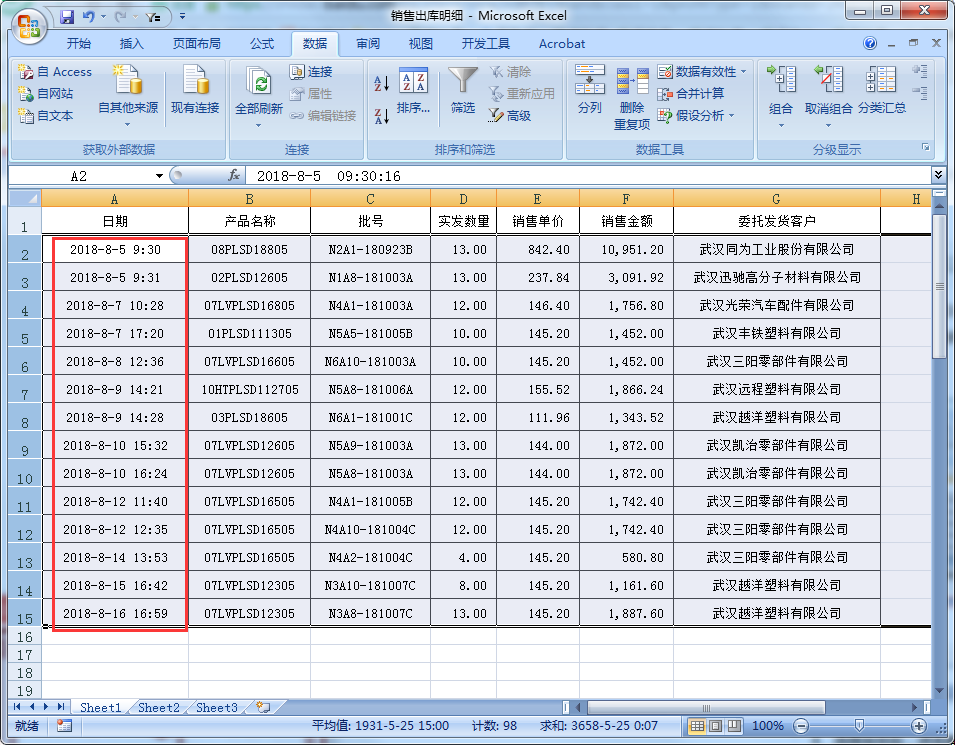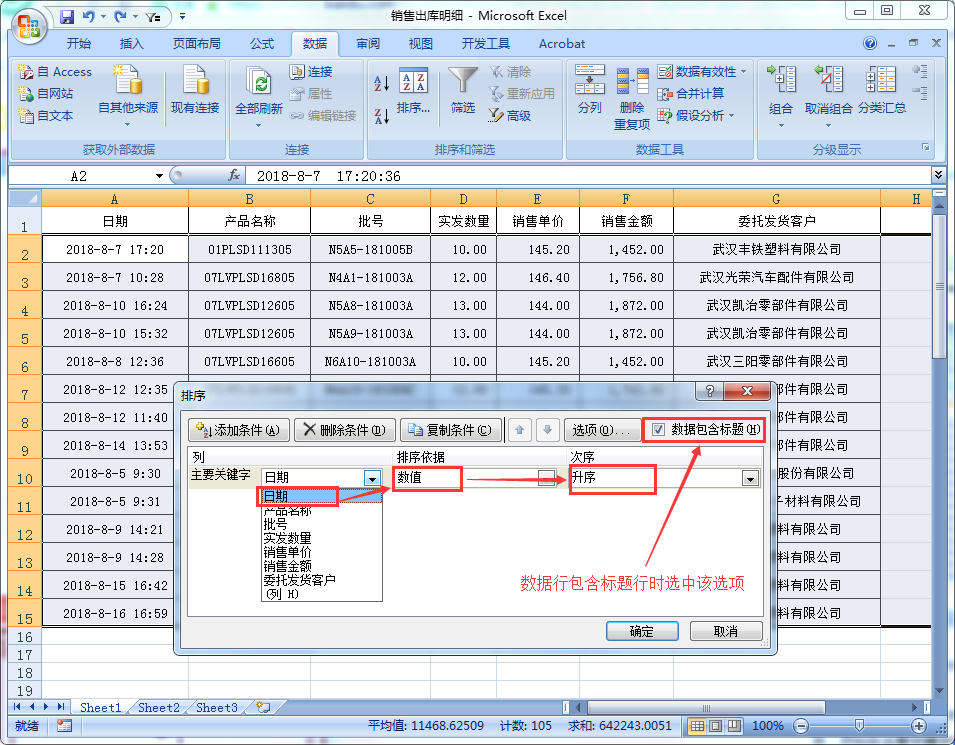以2007版EXCEL为例,对下图中的数据按日期进行排列,日期里面包括时间
1、打开EXCEL,腔辩选择需要进行排序的数据行,即选中第2行到第15行。
也可选中包含标题行在内的第1行到第15行,如下图所示。
2、在上方菜单栏找到数据选项卡,并点击下方“排序与筛选”选项卡中的“排序”
3、第1步选中排序数据行不包含第1行标题行时,在弹出的排序对话框中不勾选右上角的“数据包含标题”选项,然后在主要关键字栏选择日期时间所在列,即列A,然后排序依据:数值,次序:升序(从小到大的时间)即可。
4、选择完毕后,点搏圆团击确定返回EXCEL主界面查看排序结果,如下图。
我们可以看到,日期列均按日期和时间的大小进行了排列
5、选中排序数据行包含第1行标题行时,在弹出的排序对话框中要勾选右上角的“数据包含标题”选项,然后在主要关键字栏选择日期时间所基橘在列的标题名称,即日期,然后排序依据:数值,次序:升序(从小到大的时间)即可。
6、选择完毕后,点击确定返回EXCEL主界面查看排序结果(如下图),按时间顺序排序完成。